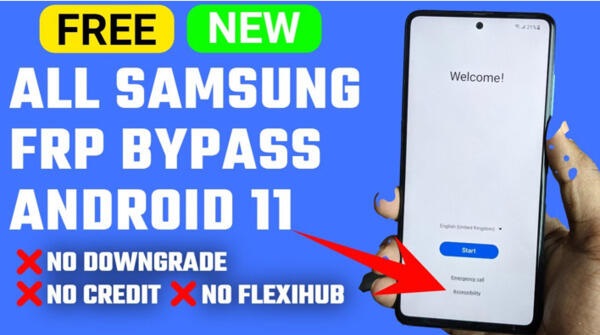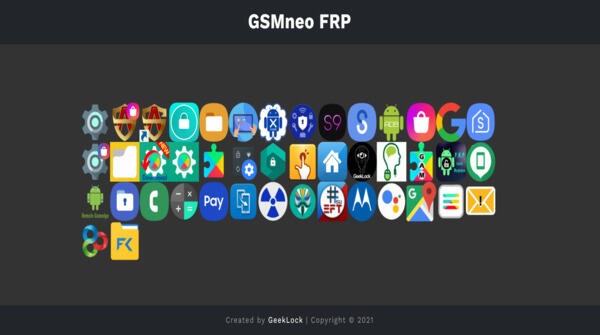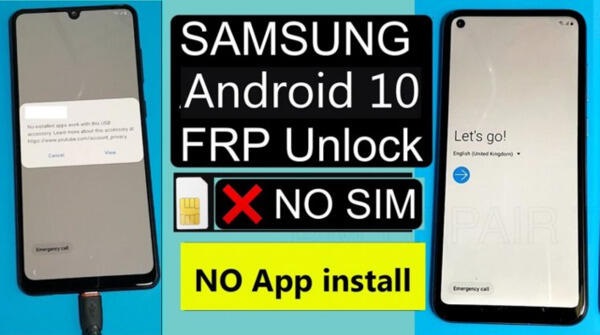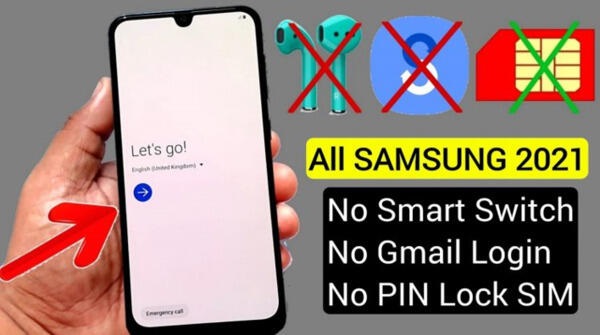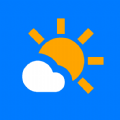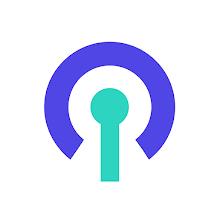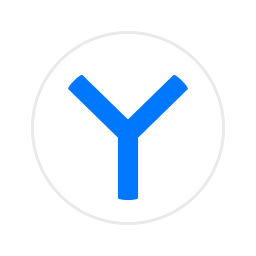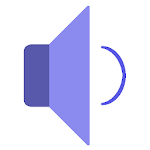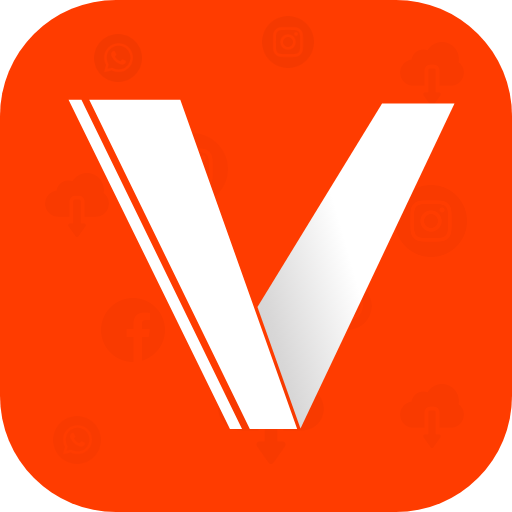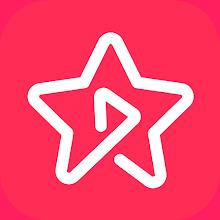Opanowanie wbudowane tłumaczenie Google Chrome: kompleksowy przewodnik
Ten przewodnik zawiera krok po kroku instrukcję korzystania z funkcji tłumaczenia Google Chrome, obejmowania tłumaczenia na całej stronie, wybranych translacji tekstu i spersonalizowanych regulacji ustawień. Postępując zgodnie z tymi instrukcjami, bez wysiłku poruszasz się w wielojęzycznych stronach internetowych.
Krok 1: Dostęp do menu Ustawienia
Znajdź i kliknij ikonę menu Chrome (zazwyczaj trzy pionowe kropki lub trzy poziome linie) w prawym górnym rogu okna przeglądarki.

Krok 2: nawigacja do ustawień
W menu rozwijanym wybierz „Ustawienia”. To otworzy stronę Ustawienia Chrome.

Krok 3: Lokalizacja ustawień tłumaczenia
Na górze strony Ustawienia znajdziesz pasek wyszukiwania. Wprowadź „Tłumacz” lub „język”, aby szybko znaleźć odpowiednie ustawienia.

Krok 4: Dostęp do ustawień języka
Po zlokalizowaniu kliknij opcję „Języki” lub „tłumaczenie”.
Krok 5: Zarządzanie językami
W ustawieniach języka zobaczysz listę obsługiwanych języków. Kliknij „Dodaj języki”, aby dodać nowe języki lub zarządzać istniejącymi.

Krok 6: Włączanie automatycznego tłumaczenia
Na tej stronie zlokalizuj opcję „Oferta tłumaczenia stron, które nie są w czytanym języku”. Upewnij się, że to ustawienie jest włączone. Następnie Chrome poprosi o tłumaczenie stron nie w twoim języku domyślnym.
Postępując zgodnie z tymi krokami, odblokujesz potężne możliwości tłumaczenia Google Chrome, zwiększając przeglądanie w wielu językach.